Godot es actualmente uno de los proyectos de software libre más populares que hay para el desarrollo de videojuegos. Sencillo de aprender, intuitivo, con una comunidad que ha crecido muchísimo en los últimos años (tercer engine más usado en el Global Game Jam) y con una documentación estupenda.
Instalación
Podeís descargar fácilmente Godot desde su web o incluso desde Steam. Tenéis versiones para Linux, OS X y Windows. Para este tutorial utilizaremos la versión standard que usa un lenguaje propio de Godot, GDScript, muy fácil de aprender si estáis familiarizados con Python. También tenéis disponible la versión con C#.
Para probar, necesitaremos unas gafas de realidad virtual con 6DOF (“Six Degrees of Freedom“), en nuestro caso serán las Oculus Rift S, pero unas HTC Vive también funcionan perfectamente. No importa qué modelo uséis porque utilizaremos el api de OpenVR.
Proyecto Godot + RV
Vamos a empezar nuestro pequeño proyecto de Godot en el que veremos lo sencillo que es integrar realidad virtual.
Cuando abramos Godot veremos el listado de proyectos en el que seleccionaremos New proyect y veremos una ventana como esta:
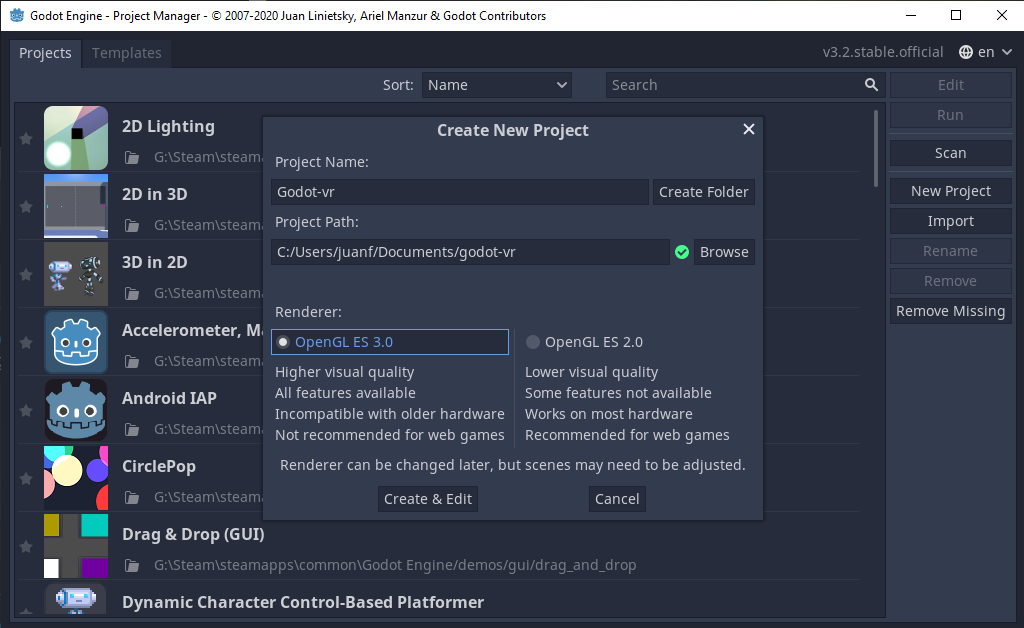
Aquí ponemos un nombre a nuestro proyecto, dónde queremos guardarlo y elegimos OpenGL 3 para el render. Pulsamos Create & Edit.
Ahora veremos esta ventana donde nos pregunta el tipo de nodo del root, seleccionamos 3D scene.
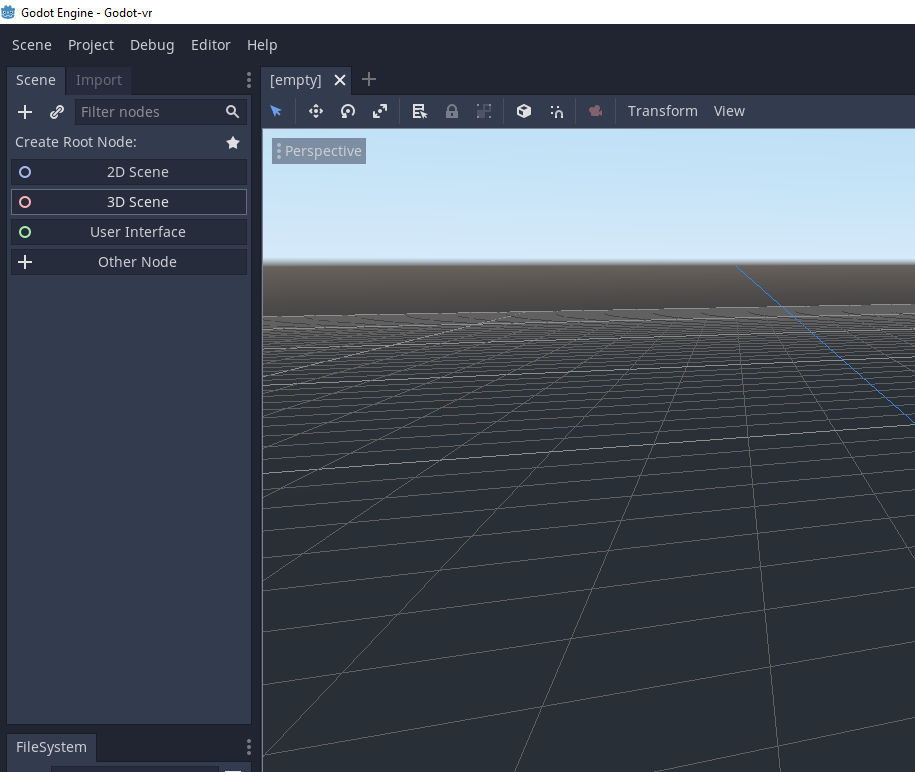
Godot funciona con nodos y escenas. Ahora mismo lo que tenemos es una escena 3d con un solo nodo con el nombre Spatial. Una escena es básicamente un árbol de nodos y un nodo son los distintos elementos que conforman nuestro juego, pueden ser sonidos, posiciones, objetos 3d, animaciones, cámaras etc. Los nodos son una manera fantástica de organizar nuestro proyecto de forma sencilla.
A continuación, lo primero que haremos será incrustar nuestra cámara y manos en RV. En la parte superior central del editor pulsaremos AssetLib para entrar en la biblioteca de plugins con la que cuenta Godot. Aquí buscaremos vr, veremos varios plugins. Elegimos OpenVR module y VR helper scenes and files pulsaremos Download e Install. Si os fijáis, en la imagen también contamos con Oculus VR Module por si quisieramos hacer nuestro juego usando las apis de Oculus.
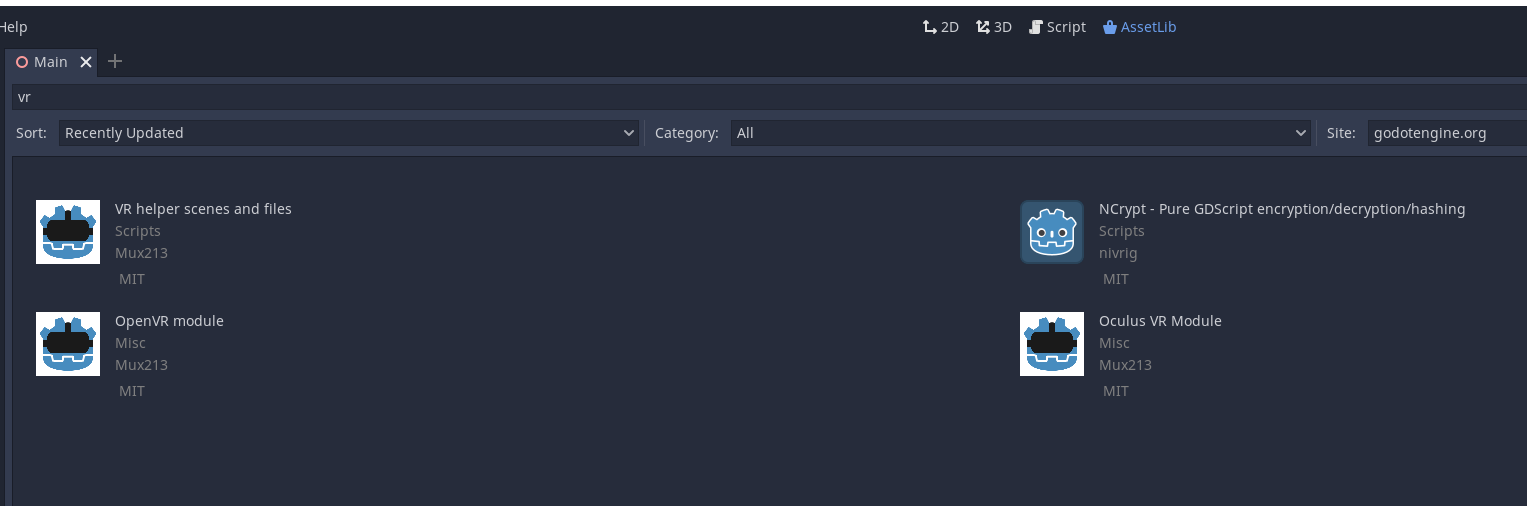
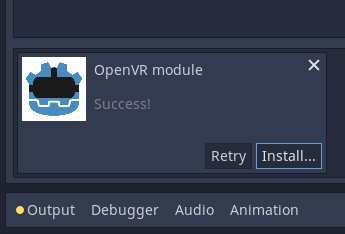
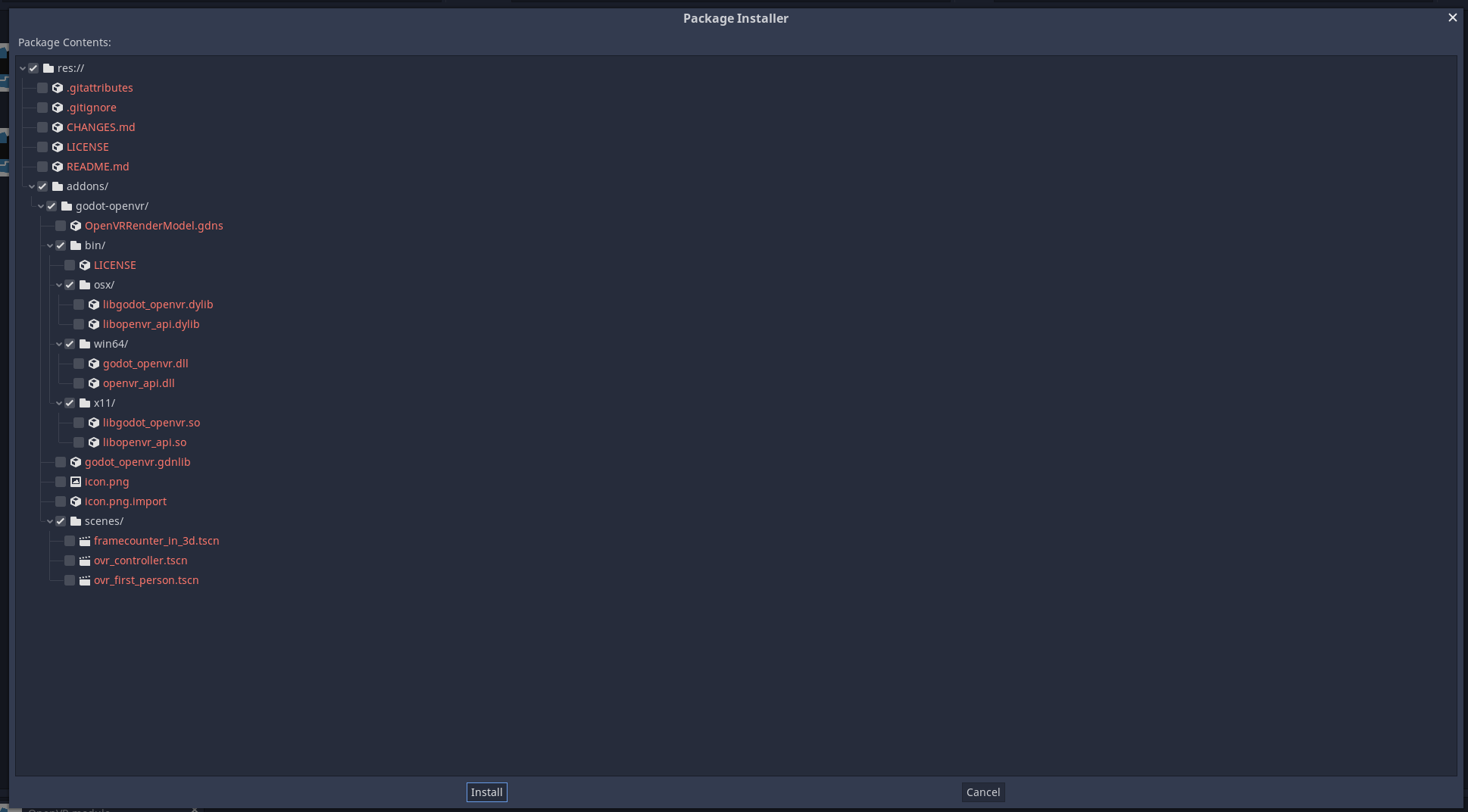
Ahora que tenemos instalado OpenVR module y VR helper scenes and files pincharemos en 3D para volver a nuestro espacio de trabajo.
En nuestra escena principal crearemos nuestro primer nodo con funcionalidad. El plugin VR helper scenes and files nos dará estos nodos para la cámara y los mandos. Para ello, haremos click derecho en el nodo root, pulsaremos Instance child scene y seleccionaremos ovr_first_person.
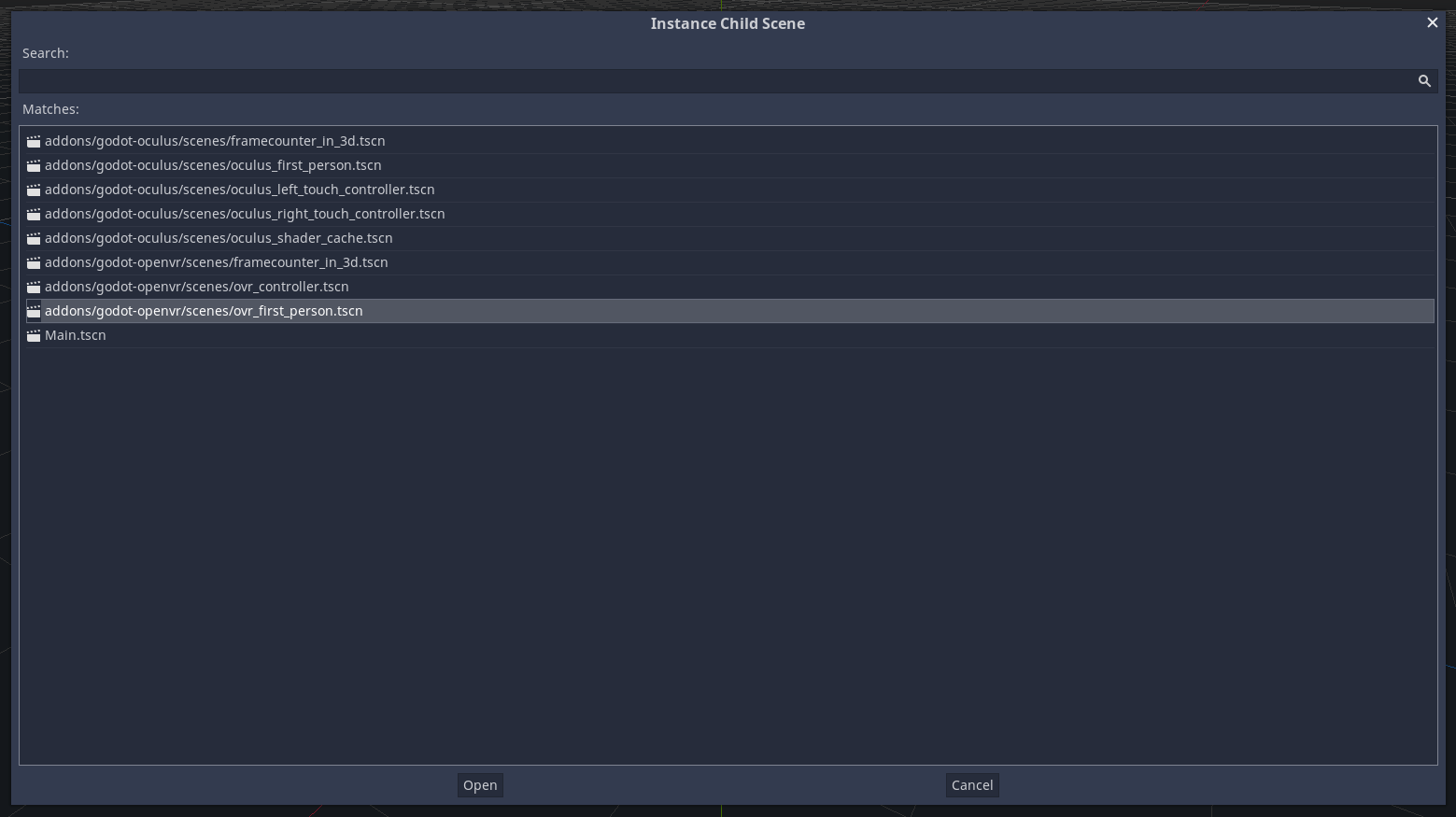
Lo que hemos hecho es crear un nodo que instancia una escena, como hemos dicho una escena es un árbol de nodos, si queremos ver los nodos que conforman esa escena pulsaremos botón derecho OVRFirstPerson y seleccionaremos Editable children.
Nuestro espacio de trabajo debería tener este aspecto.
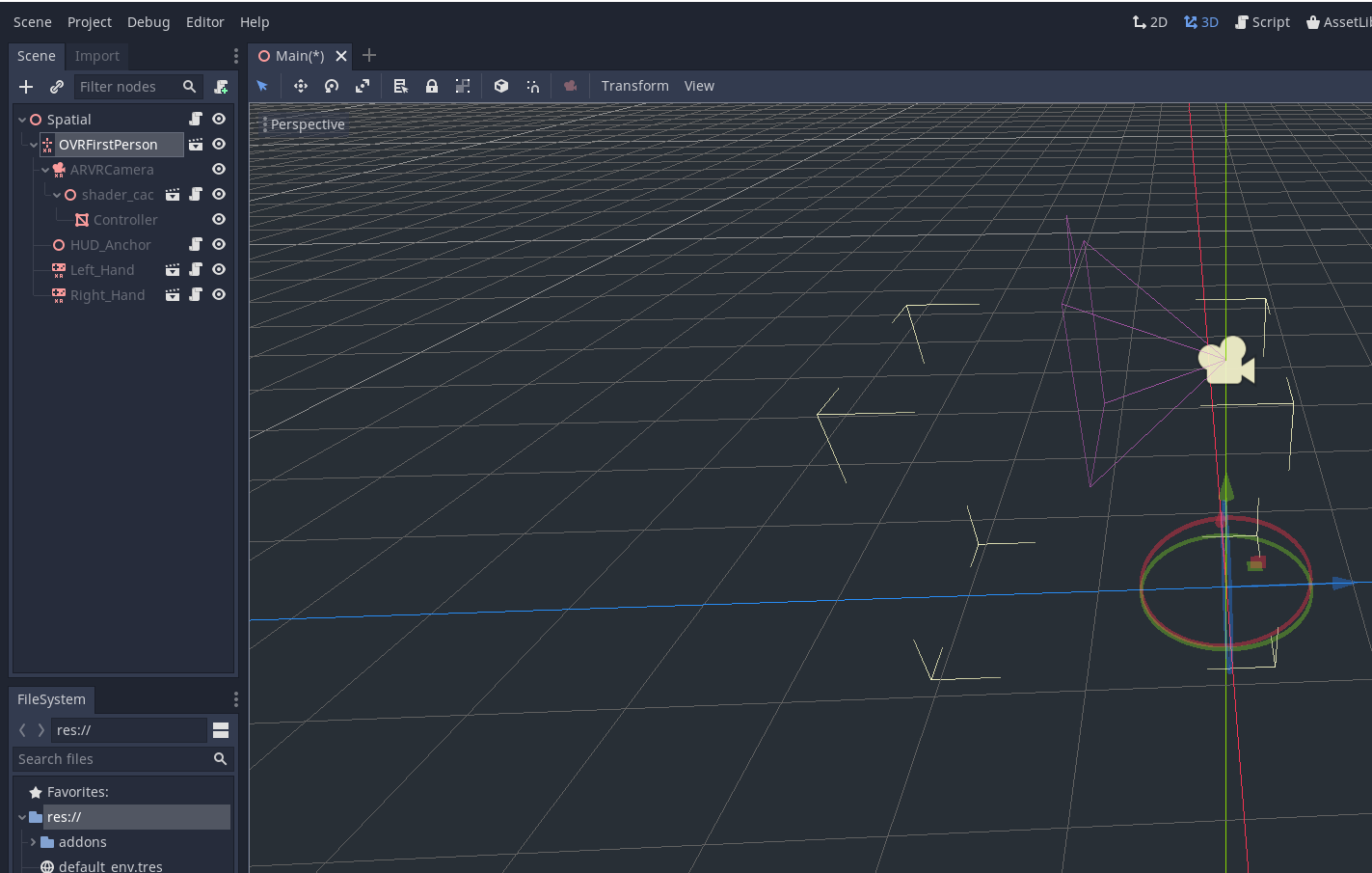
En el árbol de nodos de nuestra escena veremos que OVRFirstPerson que tiene hijos de distintos tipos entre ellos ARVRCamera que es un nodo tipo camera y los node de las manos de tipo ARVRController. También podemos ver que viewport 3D de Godot ha cambiado y veremos representados los nuevos nodos.
Guardaremos la escena (CTRL-S) la llamaremos Main.tscn y pulsaremos Save.
Vamos a escribir nuestras primeras líneas de GDScript para indicarle a Godot que estaremos lanzando un juego de realidad virtual. Seleccionaremos el nodo raíz, botón derecho, haremos click en Attach Script, se abrirá un popup y pulsaremos Create. Ahora estaremos en el modo edición, vemos que en el panel izquierdo nos aparece el listado de ficheros que ahora solo contiene el fichero que acabamos de crear Main.gd.
Pegaremos el siguiente código en la función _ready que se ejecutará cuando la escena esté lista.
1 | var interface = ARVRServer.find_interface(`OpenVR`) |
En este código buscaremos la interfaz OpenVR y comprobaremos que está inicializada. En las siguientes líneas pondremos el viewport en modo vr, desactivaremos hdr porque OpenVR no lo soporta. A continuación, quitaremos vsync y pondremos fps objetivos 80 (el máximo refresco de Rift S).
Bien ya estamos listos para probarlo por primera vez. Pulsaremos play en la esquina superior derecha (o F5). Si os ponéis vuestras gafas podréis ver que los mandos y la cámara funcionan perfectamente.
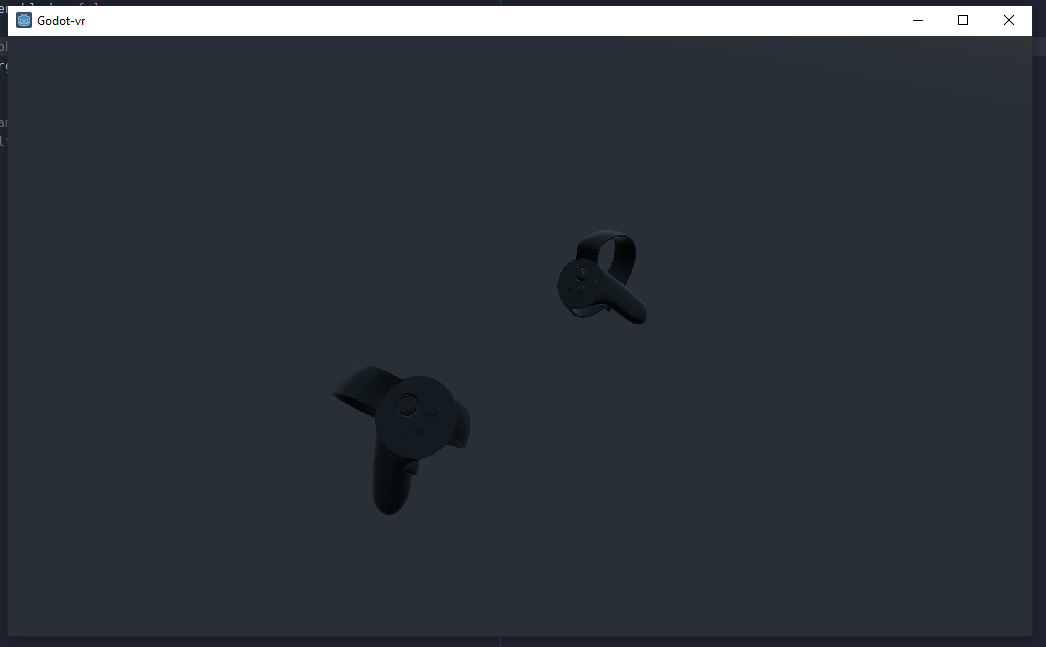
Lo siguiente que vamos hacer es crear un pequeño terreno por el que poder desplazarnos. Pulsarmeos botón derecho en nuestro nodo raiz (Spatial), despues Add child node y buscaremos StaticBody. Un StaticBody es un nodo rígido que está pensado para no moverse, o sea ideal para nuestro suelo. Ahora como hijos de StaticBody vamos a añadir dos nodos más uno de tipo MeshInstance y CollisionShape.
MeshInstance es un nodo que contiene una figura geométrica que usaremos para ver nuestro suelo, al seleccionarlo en la barra de herramientas de la derecha desplegaremos el campo Mesh y seleccionaremos New CubeMesh.
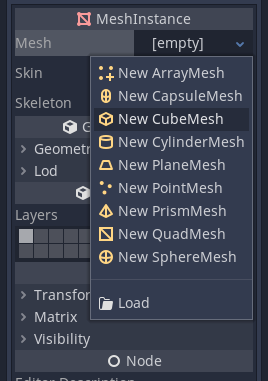
CollisionShape indicaremos la zona donde queremos colisión o sea la zona por dónde podremos andar sin caer al vacío. Para ello seleccionaremos este nodo y en el campo Shape escogeremos New BoxShape.
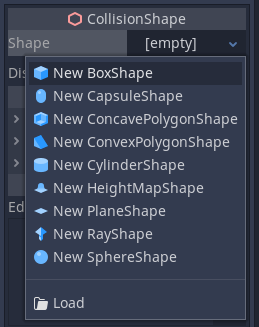
Ahora querremos cambiar la posición y tamaño del cubo. Clickaremos en el viewport en la parte superior izquierda donde podremos elegir los siguientes modos Select mode (Q), Move mode (W) y Scale Mode (R). Agrandamos el cubo y lo dejaremos plano.
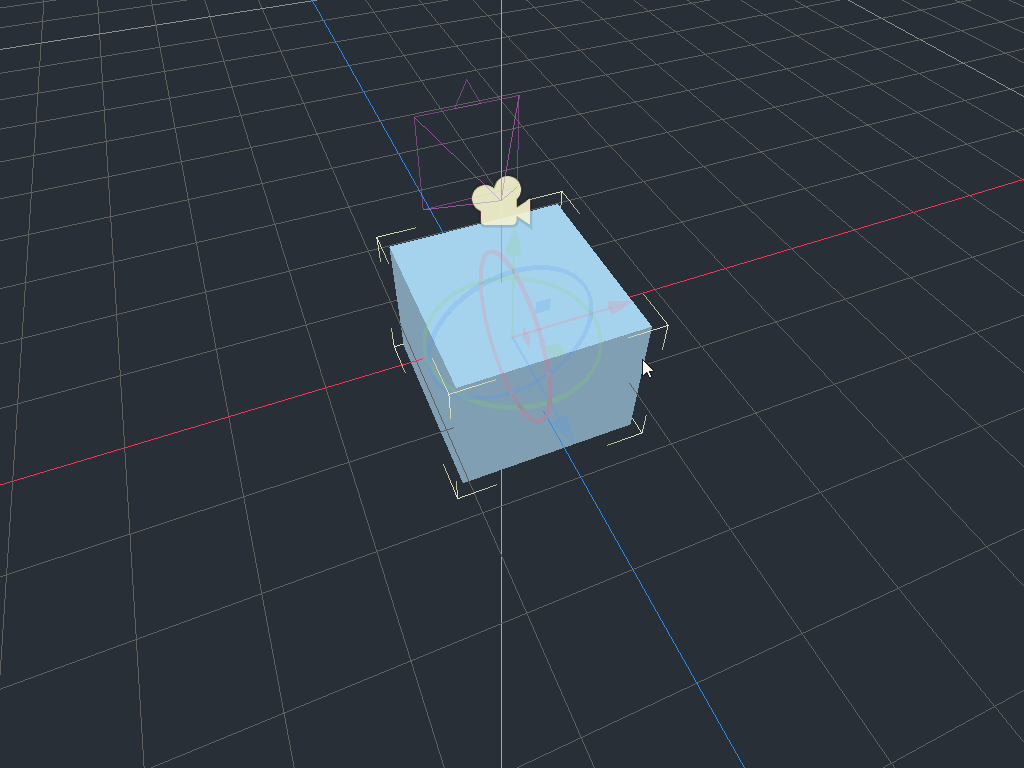
Este debería ser el aspecto de nuestra escena.
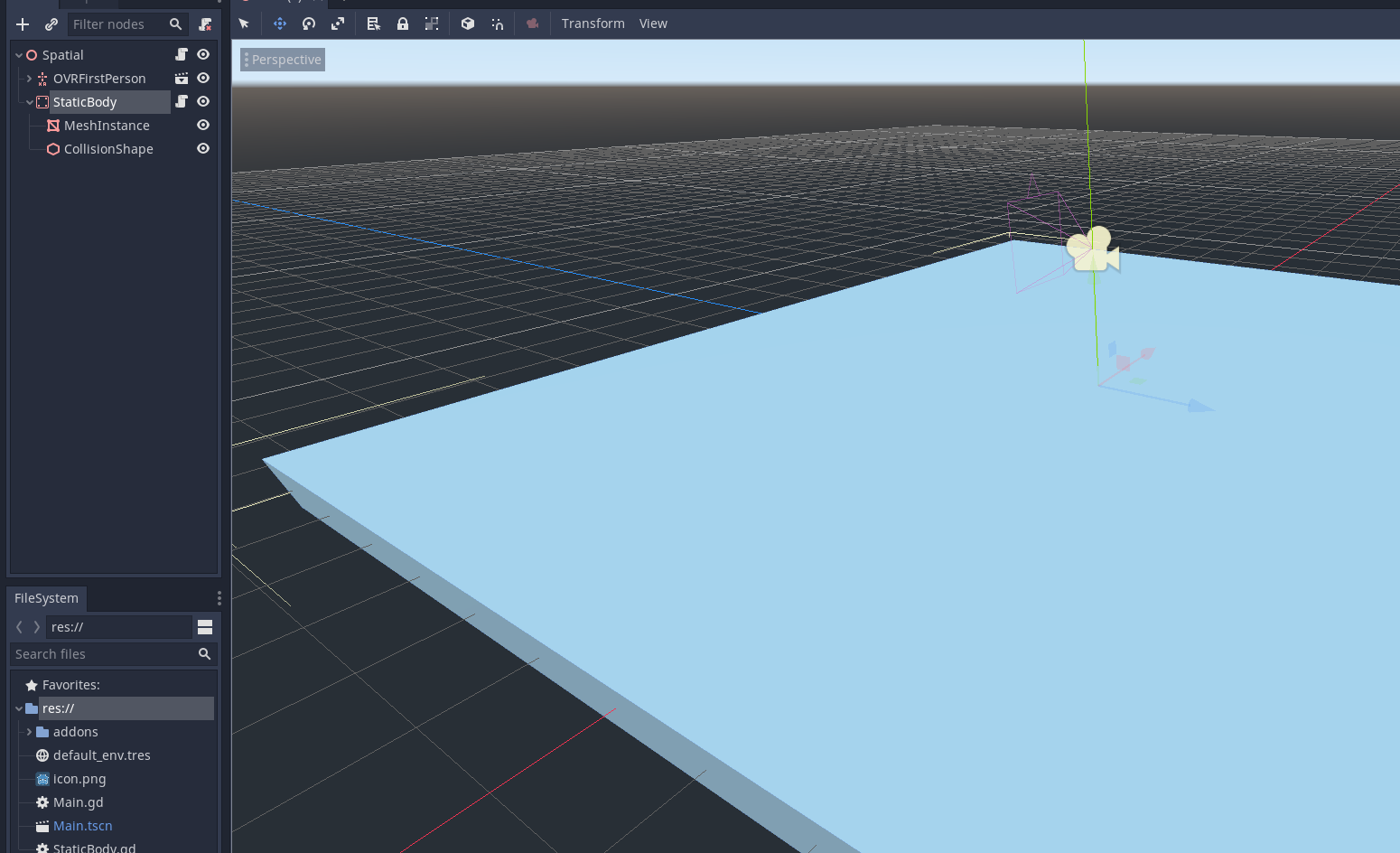
Por último, añadiremos el modo teletransporte, habitual en muchos juegos de realidad virtual, gracias a los plugins que hemos instalado va a ser muy sencillo.
Seleccionaremos el nodo de la mano con la que queramos usar el teletransporte. Por ejemplo Right_Hand, botón derecho, click en Instance child scene y Function_Teleport.
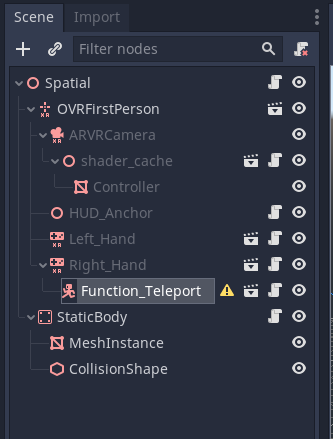
Si le damos a play veréis que tenemos el clásico sistema de teletransporte pulsando gatillo, apuntando y soltando.
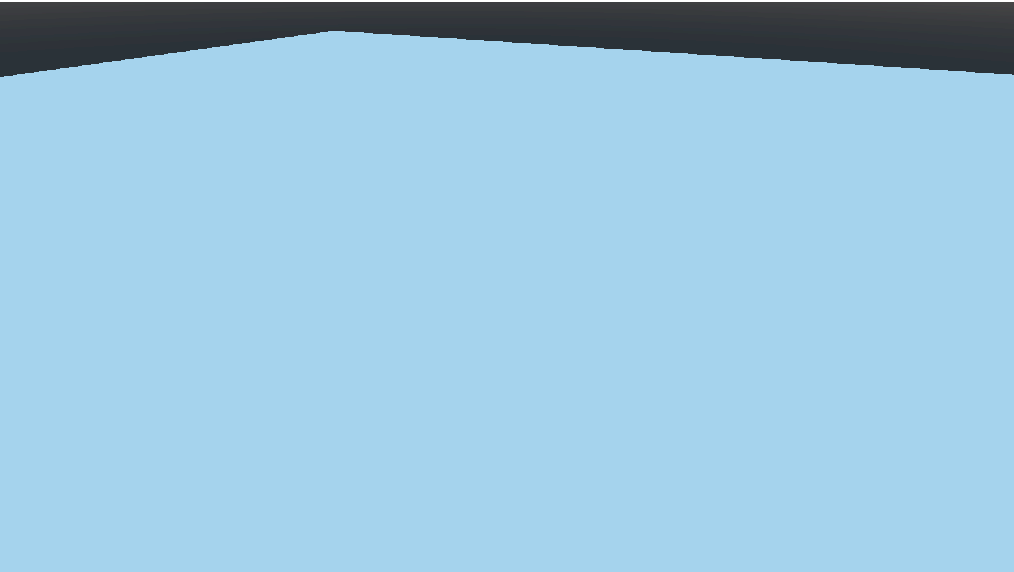
Listo! si queréis seguir profundizando os recomiendo seguir el tutorial oficial de la página de Godot que os explicará cosas más complejas como por ejemplo interactuar con objetos.
